Przeniesienie systemu Windows na inny dysk może wydawać się skomplikowanym zadaniem, ale z odpowiednimi narzędziami i metodami, można to zrobić szybko i bez utraty danych. Istnieją różne metody, takie jak klonowanie systemu lub tworzenie obrazu systemu, które pozwalają na przeniesienie całego systemu operacyjnego, w tym ustawień i aplikacji, na nowy dysk. W tym artykule przedstawimy krok po kroku, jak skutecznie przenieść Windowsa, aby uniknąć problemów oraz zapewnić, że wszystkie ważne dane pozostaną nienaruszone.
Ważne jest, aby przed rozpoczęciem procesu upewnić się, że nowy dysk ma odpowiednią pojemność oraz jest właściwie podłączony. Dzięki prostym instrukcjom i wskazówkom, każdy może zrealizować ten proces samodzielnie, bez potrzeby korzystania z pomocy specjalistów.
Najistotniejsze informacje:
- Do przeniesienia Windowsa można użyć klonowania lub tworzenia obrazu systemu.
- Przy klonowaniu należy wybrać odpowiednie oprogramowanie, takie jak EaseUS Disk Copy.
- Ważne jest, aby upewnić się, że nowy dysk SSD ma wystarczającą pojemność dla wszystkich danych.
- Po klonowaniu należy skonfigurować BIOS/UEFI, aby komputer uruchamiał się z nowego dysku.
- Tworzenie obrazu systemu można zrealizować za pomocą wbudowanych narzędzi Windows.
- W przypadku problemów po przeniesieniu, należy sprawdzić podłączenie dysku i ustawić kolejność rozruchu.
Jak skutecznie przenieść Windowsa na inny dysk bez utraty danych
Przeniesienie systemu Windows na inny dysk może być kluczowe w przypadku modernizacji komputera lub zwiększenia jego wydajności. Aby to zrobić, należy zwrócić szczególną uwagę na przygotowanie i zabezpieczenie danych. Ważne jest, aby mieć pewność, że wszystkie istotne pliki są bezpieczne przed rozpoczęciem jakichkolwiek działań. Właściwe podejście do tego procesu pozwoli uniknąć nieprzyjemnych niespodzianek i zapewni bezproblemowe działanie systemu po przeniesieniu.
Podczas przenoszenia Windowsa kluczowe jest, aby wybrać odpowiednią metodę, która odpowiada Twoim potrzebom. Istnieje kilka dostępnych opcji, jak klonowanie systemu czy tworzenie obrazu systemu. Wybór metody powinien być dostosowany do sytuacji, aby zminimalizować ryzyko utraty danych. W kolejnych sekcjach omówimy konkretne metody oraz jak je wdrożyć.
Przygotowanie do przeniesienia systemu Windows na nowy dysk
Przed przystąpieniem do przenoszenia systemu Windows na nowy dysk, należy wykonać kilka kluczowych kroków. W pierwszej kolejności zrób kopię zapasową wszystkich ważnych plików. Można to zrobić, korzystając z zewnętrznego dysku twardego lub chmury, aby mieć pewność, że żadne dane nie zostaną utracone w trakcie procesu. Warto także upewnić się, że nowy dysk jest odpowiednio zainstalowany i gotowy do użycia.
Sprawdzenie kompatybilności nowego dysku jest równie istotne. Upewnij się, że nowy dysk SSD ma wystarczającą pojemność, aby pomieścić wszystkie dane z poprzedniego dysku. Dobrze jest również zweryfikować, czy komputer obsługuje nowy dysk, co można zrobić, przeglądając specyfikacje techniczne urządzenia. Właściwe przygotowanie pomoże uniknąć problemów w późniejszym etapie przenoszenia systemu.
Wybór odpowiedniej metody przeniesienia Windowsa na inny dysk
Przeniesienie systemu Windows na inny dysk można zrealizować na kilka sposobów, z których najpopularniejsze to klonowanie oraz tworzenie obrazu systemu. Klonowanie polega na bezpośrednim przeniesieniu wszystkich danych z jednego dysku na drugi, co pozwala na szybkie i efektywne przeniesienie systemu operacyjnego, aplikacji i ustawień. Z kolei tworzenie obrazu systemu to proces, w którym tworzona jest kopia zapasowa całego systemu, która może być później przywrócona na nowym dysku. Obie metody mają swoje zalety i wady, które warto rozważyć przed podjęciem decyzji.
Wybierając metodę, należy wziąć pod uwagę wymagania sprzętowe, dostępność oprogramowania oraz osobiste preferencje. Klonowanie może być szybsze, ale wymaga, aby nowy dysk był co najmniej takiej samej pojemności jak stary. Z kolei tworzenie obrazu systemu jest bardziej elastyczne, ponieważ pozwala na przeniesienie systemu na dysk o mniejszej pojemności, pod warunkiem, że wszystkie dane mieszczą się w utworzonym obrazie. W poniższej tabeli przedstawiamy porównanie obu metod oraz kilka popularnych programów, które można wykorzystać do przeniesienia systemu.
| Metoda | Opis | Oprogramowanie | Zalety | Wady |
| Klonowanie | Bezpośrednie przeniesienie danych na nowy dysk. | EaseUS Todo Backup, Acronis True Image | Szybkość i prostota procesu. | Wymaga, aby nowy dysk miał co najmniej taką samą pojemność. |
| Tworzenie obrazu | Utworzenie kopii zapasowej systemu, która może być przywrócona. | Windows Backup, Macrium Reflect | Elastyczność w przenoszeniu na mniejszy dysk. | Może zająć więcej czasu w porównaniu do klonowania. |
Jak używać oprogramowania do klonowania dysków efektywnie
Aby skutecznie używać oprogramowania do klonowania dysków, należy zwrócić uwagę na kilka kluczowych funkcji. Po pierwsze, wybór odpowiedniego programu jest istotny. Oprogramowanie takie jak EaseUS Todo Backup czy Acronis True Image oferuje różnorodne opcje, takie jak klonowanie w czasie rzeczywistym oraz możliwość tworzenia bootowalnych dysków ratunkowych. Warto również zwrócić uwagę na interfejs użytkownika, który powinien być intuicyjny, aby cały proces był prosty i zrozumiały.
Ważnym aspektem jest także konfiguracja ustawień przed rozpoczęciem klonowania. Upewnij się, że wybrany dysk docelowy jest odpowiednio sformatowany i gotowy do użycia. Niektóre programy oferują opcje kompresji danych, co może zaoszczędzić miejsce na nowym dysku. Pamiętaj, aby przed rozpoczęciem klonowania sprawdzić, czy na dysku docelowym nie ma ważnych plików, ponieważ proces klonowania usunie wszystkie dane na tym dysku.
Jak skonfigurować BIOS/UEFI po klonowaniu systemu
Po zakończeniu klonowania systemu Windows na nowy dysk, konieczne jest skonfigurowanie ustawień BIOS/UEFI, aby komputer mógł uruchomić się z nowego dysku. Aby to zrobić, uruchom komputer i naciśnij klawisz, który umożliwia dostęp do BIOS/UEFI (zwykle jest to klawisz F2, DEL lub ESC, w zależności od producenta). Następnie przejdź do sekcji dotyczącej ustawień rozruchu i zmień kolejność dysków, ustawiając nowy dysk SSD jako pierwszy w kolejności rozruchu. Po dokonaniu zmian, zapisz ustawienia i uruchom ponownie komputer. Upewnij się, że system uruchamia się poprawnie z nowego dysku, aby cieszyć się pełną funkcjonalnością przeniesionego systemu Windows.
Tworzenie obrazu systemu Windows jako alternatywa dla klonowania
Tworzenie obrazu systemu Windows to skuteczna metoda przeniesienia systemu na inny dysk, która stanowi alternatywę dla klonowania. Proces ten polega na utworzeniu dokładnej kopii całego systemu operacyjnego, w tym wszystkich aplikacji, ustawień i danych. Jedną z głównych zalet tej metody jest możliwość przywrócenia systemu w przypadku awarii, co czyni ją bardzo użyteczną w kontekście bezpieczeństwa danych. Ponadto, tworzenie obrazu pozwala na przeniesienie systemu na dysk o innej pojemności, pod warunkiem, że wszystkie dane zmieszczą się w utworzonym obrazie.
Innym atutem tworzenia obrazu jest fakt, że można to zrobić bez potrzeby bezpośredniego dostępu do systemu operacyjnego. W przypadku problemów z działaniem komputera, obraz systemu można przywrócić z zewnętrznego nośnika, co zapewnia dodatkową elastyczność. Warto również zaznaczyć, że proces ten jest zazwyczaj prostszy dla użytkowników, którzy nie czują się komfortowo z bardziej technicznymi aspektami klonowania. Dzięki wbudowanym narzędziom Windows, takim jak „Kopia zapasowa i przywracanie (Windows 7)”, stworzenie obrazu systemu staje się dostępne nawet dla mniej doświadczonych użytkowników.
Jak utworzyć obraz systemu Windows za pomocą wbudowanych narzędzi
Aby utworzyć obraz systemu Windows za pomocą wbudowanych narzędzi, należy najpierw podłączyć zewnętrzny dysk twardy, który będzie służył jako miejsce przechowywania obrazu. Następnie, w systemie Windows, przejdź do „Panelu sterowania” i wybierz „Kopia zapasowa i przywracanie (Windows 7)”. W oknie, które się otworzy, znajdziesz opcję „Utwórz obraz systemu”. Kliknij ją, a następnie wybierz zewnętrzny dysk jako miejsce docelowe dla obrazu. Proces ten może potrwać kilka minut, w zależności od ilości danych, które mają być zarchiwizowane.
Po zakończeniu tworzenia obrazu, ważne jest, aby upewnić się, że obraz został pomyślnie zapisany na zewnętrznym dysku. Można to zrobić, przeglądając zawartość dysku i sprawdzając, czy pliki obrazu są dostępne. W przypadku potrzeby przywrócenia systemu, można użyć tego samego narzędzia, wybierając opcję „Przywróć mój komputer z obrazu systemu” w menu „Kopia zapasowa i przywracanie”. Dzięki tym prostym krokom, tworzenie i zarządzanie obrazem systemu staje się łatwe i efektywne.
Jak przywrócić obraz systemu na nowym dysku bez problemów
Aby przywrócić obraz systemu Windows na nowym dysku, należy najpierw upewnić się, że dysk jest podłączony do komputera i odpowiednio zainicjowany. Następnie uruchom komputer z nośnika instalacyjnego systemu Windows lub z dysku ratunkowego, który zawiera opcję przywracania systemu. Wybierz opcję „Przywróć komputer z obrazu systemu” i postępuj zgodnie z instrukcjami, aby wskazać lokalizację obrazu, który chcesz przywrócić. Proces ten może zająć trochę czasu, w zależności od rozmiaru obrazu oraz szybkości nowego dysku.
Podczas przywracania mogą wystąpić pewne problemy, takie jak błędy związane z niekompatybilnością dysku lub uszkodzone pliki obrazu. W przypadku napotkania problemów, upewnij się, że obraz systemu jest kompletny i nieuszkodzony. Dobrą praktyką jest także sprawdzenie, czy nowy dysk jest poprawnie podłączony oraz czy BIOS/UEFI jest skonfigurowany do uruchamiania z tego dysku. W razie trudności pomocne może być skorzystanie z narzędzi diagnostycznych dostępnych w systemie Windows lub na nośniku instalacyjnym.
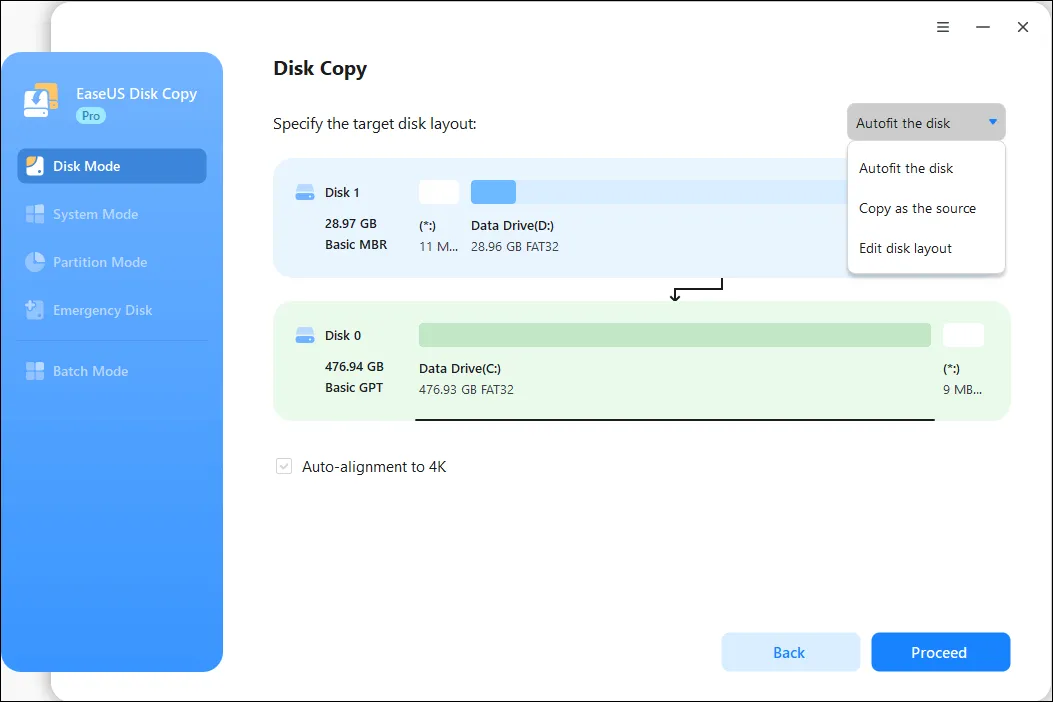
Czytaj więcej: Jak przywrócić komputer do ustawień fabrycznych Windows 7 bez utraty danych
Rozwiązywanie problemów po przeniesieniu Windowsa na inny dysk
Po przeniesieniu systemu Windows na inny dysk mogą wystąpić różne problemy, które warto znać i umieć rozwiązać. Jednym z najczęstszych problemów jest brak możliwości uruchomienia systemu, co może być spowodowane nieprawidłową konfiguracją BIOS/UEFI. Aby rozwiązać ten problem, należy sprawdzić, czy nowy dysk jest ustawiony jako pierwszy w kolejności rozruchu. Warto również upewnić się, że wszystkie kable są prawidłowo podłączone oraz że dysk jest zainicjowany.
Innym problemem, który może się pojawić, jest brak dostępu do niektórych plików lub aplikacji po przeniesieniu. Może to być spowodowane różnymi ustawieniami systemowymi lub uprawnieniami. W takim przypadku zaleca się przeprowadzenie diagnostyki systemu i sprawdzenie, czy wszystkie aktualizacje Windows są zainstalowane. W razie potrzeby można również przywrócić system do wcześniejszego stanu za pomocą punktów przywracania, jeśli były wcześniej utworzone.
Jak zautomatyzować proces przenoszenia Windowsa na inny dysk
W miarę jak technologia staje się coraz bardziej zautomatyzowana, warto rozważyć wprowadzenie automatyzacji do procesu przenoszenia systemu Windows na inny dysk. Można to osiągnąć poprzez wykorzystanie skryptów do automatyzacji zadań, takich jak tworzenie obrazów systemu lub klonowanie dysków. Na przykład, korzystając z narzędzi takich jak PowerShell, można stworzyć skrypt, który automatycznie wykonuje kopię zapasową danych, tworzy obraz systemu i przywraca go na nowym dysku, co znacznie przyspiesza cały proces i minimalizuje ryzyko błędów ludzkich.
Dodatkowo, warto zainwestować w oprogramowanie do zarządzania dyskami, które oferuje funkcje automatyzacji, takie jak EaseUS Todo Backup z opcjami planowania zadań. Umożliwia to regularne tworzenie kopii zapasowych i przywracanie systemu w ustalonych odstępach czasu, co jest szczególnie przydatne w środowiskach biznesowych, gdzie czas przestoju jest kosztowny. Dzięki tym technikom można nie tylko uprościć proces przenoszenia systemu, ale także zapewnić jego ciągłość i bezpieczeństwo danych w dłuższej perspektywie.





